Важные советы
Напоследок дадим советы для двух конкретных наиболее популярных марок мобильных устройств: Iphone и Xiaomi.
Для IPhone
Если ваш Айфон не видит наушники через Блютуз, то порядок действий для создания пары между девайсом и Айфоном будет следующим:
В настройках Айфона проверить, включена ли нужная для сопряжения функция. Если не удаётся активировать эту функцию или отображается вращающаяся шестерёнка, поможет перезапуск устройства.
Беспроводной аксессуар должен быть включен, заряжен и находиться не дальше 15 метров от Айфона.
Если создать пару не получается, возможно причина в несовместимости Айфона и гарнитуры или в технической неисправности какого-либо устройства. Точную информацию сможем получить в сервисном центре Apple.
Для Xiaomi
А вот как быть, если у вас Xiaomi, и он не видит Bluetooth наушники, нужно учесть некоторые моменты, о которых мы расскажем ниже.
Иногда телефон перестаёт видеть гарнитуру после обновления прошивки. В этом случае поможет откат на старую версию или установка новой прошивки «с нуля». Доверить обновление прошивки лучше специалистам сервисного центра, во избежание ошибок и новых проблем в работе смартфона и подключаемых гаджетов.
Ещё одна причина, почему Xiaomi не видит девайс, на первый взгляд может показаться смешной.
- В aux разъёме может скопиться пыль или мелкий мусор из-за чего смартфон перейдёт в режим гарнитуры и не позволит подключить беспроводной гаджет.
- В этом случае отключаем смартфон и пробуем аккуратно очистить aux разъём иголкой.
Проблемы с проводными моделями
В данном разделе рассмотрим более подробно все трудности, которые могут возникнуть с проводными наушниками. Указанные причины будут касаться проблем на «железном» уровне.
Повреждение провода
Провода – это одно из самых слабых мест. Внутри шнурка идут тонкие медные жилы, которые легко обрываются под механическим воздействием. Также провода повреждаются из-за:
- перекуса или жевания домашним питомцем или маленьким ребенком;
- растягивания или залома в одном месте;
- банального обрыва при резком выдергивании провода;
- скрытого повреждения при ударе или зажиме кабеля.

Если наушники хорошие, и их жалко выкидывать, можно попробовать перепаять провод самостоятельно.
Мне помогло2
Штекер сломан
Коннектор чуть более надежен, чем провод, так как защищен пластиковым кожухом. Однако при резком выдергивании шнура или рывке, контакт может нарушится. Либо сигнал оборвется на месте сгиба. Особенно это встречается у пользователей, которые заматывают провод вокруг смартфона или плеера.
Мне помогло1
Неисправен динамик
Один из динамиков может начать хрипеть, трещать, плохо работать, щелкать либо вовсе перестает воспроизводить музыку. Причин такого явления масса.
- Возможно, была нарушена целостность конструкции,
- Проткнут диффузор,
- Отошел контакт от самого динамика.
В этом случае подобрать схожий компонент довольно затруднительно, тем более отремонтировать. Проще купить новый комплект.
Мне помогло3
Воздействия воды, агрессивных веществ
Схожие признаки поломки при попадании влаги внутрь. Любая жидкость может нарушить мембрану динамика. Деталь боится воды, поэтому моментально напитывает влагу, при попадании на поверхность. Звук резко меняется: музыка приглушается либо «все хрипит и трещит». Часто с такой проблемой сталкиваются спортсмены, когда используют дешевые гарнитуры, не предназначенные для занятия спортом.
Мне помогло2
Брак изделия
Некачественные изделия встречаются, как у китайских ноунеймов, так и у крупных брендов. Конечно, последние подвержены меньшим проблемам качества собственной продукции. Однако, если вы купили гарнитуру в магазине, и она отказывается играть с коробки, стоит сдать неисправный девайс по гарантии.
Мне помогло1
Почему планшет или телефон не находит блютуз гарнитуру
Наиболее вероятные причины, по которым Bluetooth не будет подключаться к устройству:
- Bluetooth несовместимы друг с другом;
- находятся слишком далеко;
- батарея или аккумулятор не заряжены;
- не готовы к сопряжению;
- вокруг много помех;
- модуль повреждён.
Совместимость
Если вы никогда не подключали эту конкретную гарнитуру и андроид, или телефон и комплект Bluetooth, начните с проверки совместимости.
Хотя предполагается, что Bluetooth в большинстве случаев является кросс-совместимым, реальность часто отличается от идеализированной гипотетической.
Так что на самом деле довольно легко столкнуться с ситуациями, когда устройства, использующие разные версии стандарта, отказываются работать, не видят друг с друга.
Хорошая новость, что новые версии Bluetooth предназначены для работы со всеми более старыми версиями Bluetooth, поэтому тот факт, что радиоприемники имеют тенденцию отставать от другой бытовой электроники, обычно не является проблемой.
Даже если гарнитура использует гораздо более старую версию Bluetooth, чем ваш телефон, технически они все равно должны работать вместе.
Одним заметным исключением является случай, когда одно устройство использует то, что называется «Bluetooth Smart», поскольку они могут быть сопряжены только с устройствами, совместимыми с Bluetooth Smart.
Так что, если у вас есть два гаджета, которые прямо отказываются подключаться, неплохо бы изучить, действительно ли они совместимы.
Технические неполадки с телефоном
Поломки в операционной системе нарушают правильное поступление команд и передача информации
В этом случае неважно, как близко будет телефон к гарнитуре, связь всё равно не будет установлена
Для проверки нужно приобрести сканер частот или попробовать включить поиск. Телефон может отображаться в поиске, но взаимодействовать с ним не получится. Если наблюдается такая ситуация — значит пора чинить телефон.
Отключен Bluetooth в смартфоне
Ситуация делится на две:
- блютуз просто отключен. В таком случае нужно обратиться к настройкам и активировать его;
- блютуз отключен на программном уровне и его нет в настройках. Частая ситуация для iPhone, хотя для других ОС тоже не маловероятно.
Разрядка аккумулятора
Bluetooth может сильно посадить батарею – и сократить время работы аккумулятора – когда он активен. Некоторые телефоны переходят в режим энергосбережения при низком заряде батареи, что приводит к отключению радиомодуля Bluetooth.
Вы можете просто включить Bluetooth вручную, чтобы обойти это, или вы можете обнаружить, что зарядка одного или обоих ваших девайсах – единственный способ заставить их правильно соединиться.
Рекомендуется убедиться, что ваши устройства полностью заряжены или подключены к источнику питания, если у вас возникают проблемы с их подключением.
Гарнитура подключена к другому телефону
Если гарнитура занята другим устройством, подключение к ней невозможно. Самый простой способ протестировать – выключить гарнитуру и включить снова. Так, устройства, подсоединённые к ней сразу отключатся.
Поломка Bluetooth модуля
В этом случае работа будет крайне нестабильной. Подключение будет всё время прерываться, некоторые гарнитуры смогут подключаться, а некоторые – нет. Это главный признак поломки, как и невозможность подключиться к сопряжённому устройству.
Альтернативные способы подключения гарнитуры к телефону
Рассмотрим базовые советы:
- Для мобильного телефона (или компьютера с двухсторонним аудиоразъемом, как у мобильного телефона) вы можете использовать CBB01 (разъем 3,5 мм) (деталь № 502729) (простой кабель) или CMB01 (деталь № 506090) (кабель с интегрированным контролем звонков).
- Для компьютера вы можете использовать CEDPC1 (два разъема 3,5 мм) (деталь № 009907) или USB-ED01 (соединение USB) (деталь № 506035) или UUSB8 (соединение USB со встроенным управлением вызовами) (деталь № 504004 ).
ПРИМЕЧАНИЕ. Если вам нужен «учебный кабель» для подключения двух гарнитур к одному телефону, вы можете использовать ATC2 (деталь № 502175), который затем подключается к соответствующему «нижнему кабелю» для подключения к телефону.
Редизайн динамика
Кстати, если вы пользовались наушниками AirPods 2, то наверняка помните то, что у них динамик был снизу, такой некрасивый, серебристый, еще всегда пачкался. Так вот, теперь на ножке наушников динамика нет. Там красивый изгиб, полностью закрытый и такой гладенький. Может, и пачкаться они будут меньше? Внутренний голос говорит, что «Нет». Потому что они белые.
Мне очень нравится этот динамик, который находится чуть выше ножки, не мешает переключать режимы, да и вообще так здорово смотрится. Хорошо, что он не на ножке. Открою секрет – это связанно с шумоподавлением. Конечно, меня немного прикалывает их форма, похожая на фен для волос. Но это куда лучше, чем те странные трубочки, которыми были AirPods 2.
Внутри наушников все тот же чип Apple H1, целый 10-ти ядерный процессор в наушниках! Нет, вы можете себе представить? У меня ноутбук три года назад был 4-х ядерным, а сейчас в наушниках процессор в 10 ядер. Сумасшествие.
Способ правильно подключить устройство по блютуз
Чтобы в дальнейшем не возникало лишних вопросов о том, как синхронизовать наушники по Bluetooth правильно, давайте рассмотрим этот процесс.

Большинство моделей подключаются к смартфонам по одной схеме:
-
На корпусе наушников есть кнопка активации. А также индикатор, который оповещает нас о статусе устройства;
-
Обычно для того, чтобы включить наушник, нужно нажать на единственную кнопку и удерживать до тех пор, пока индикатор не подаст сигнал. Есть наушники, которые оповещают об этом голосовым сообщением или звуком. Необходимо включить оба Bluetooth устройства таким образом;
- Процесс подключения к устройству наушников может немного различаться. Если устройство не из Китая, вы можете найти способ их подключения в инструкции;
-
Теперь включите технологию блютуз на смартфоне.
Активируйте подключение на смартфоне
Название устройства должно отображаться в главном окне настроек технологии.
Чтобы на него перейти в устройствах Android, удерживайте значок активации Bluetooth в меню быстрого доступа (опустив шторку).
Удерживайте индикатор блютуз в меню быстрого доступа
Когда вы подключите наушники или гарнитуру, попробуйте включить на смартфоне радио или музыку, чтобы проверить, получилось ли у вас это сделать.
Что делать?
Если сопряжение устанавливается впервые, нужно убедиться, что Bluetooth-модули включены на смартфоне и колонке одновременно. Для подключения нужно войти в меню мобильного устройства, открыть доступ к обнаружению для всех устройств. После появления девайса в списке — будет отображаться имя колонки – нужно выполнить сопряжение. Оно может занять до 5 минут.
Несохраненное сопряжение может быть связано с разными факторами. Если колонка не начинает автоматически воспроизводить звук сразу после активации Bluetooth в телефоне, нужно снова выполнить сопряжение вручную. С некоторыми моделями это приходится повторять регулярно.
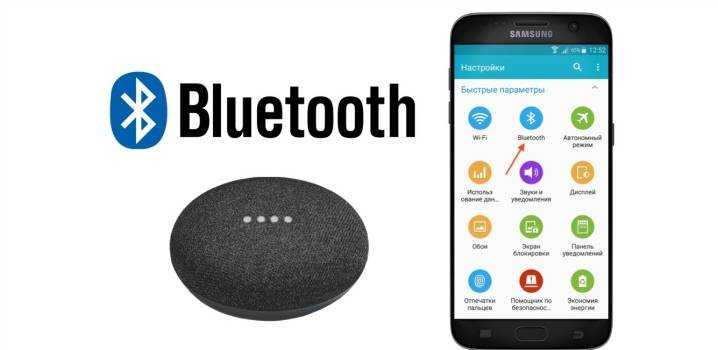
Выявить подключение к другому устройству, когда смартфон находит не ту колонку, довольно легко. Достаточно войти в меню Bluetooth на смартфоне, проверить текущее сопряжение. Часто таким образом смартфон находит беспроводные наушники. Для исправления ситуации понадобятся отсоединение лишних источников трансляции звука и новое сопряжение.

Почему телефон не видит наушники Андроид
Выделяют две группы причин, по которым устройство Андроид не видит наушники:
- Сбои в работе гарнитуры. Если это проводные наушники, то возможны нарушения целостности провода, проблемы со штекером либо с динамиком внутри. У беспроводной гарнитуры также могут быть нарушения в работе динамиков либо в электронных схемах.
- Сбои в работе смартфона. Это могут быть нарушения в программном обеспечении либо проблемы в устройстве – загрязненные либо сломанные разъемы.

Смартфон не видит наушники по нескольким причинам
Прежде всего требуется выяснить причину, из-за которой смартфон не видит гарнитуру. Затем стоит постараться устранить проблему.
Важно! В крайнем случае понадобится помощь специалистов
Проверьте уровень заряда
Естественно, что любые беспроводные наушники перестают работать, когда разряжаются, так как питает их собственный аккумулятор, а не смартфон. Отдельные модели функционируют более суток в активном режиме, другие — всего несколько часов. Поэтому вам нужно выучить автономность своего аксессуара, чтобы разряженный аккумулятор не принять за сбой работы аудиооборудования.
Если при сопряжении на гарнитуре не загорается индикатор, то скорее проблема именно в низком заряде. Чтобы решить ее — просто поставьте гарнитуру на зарядку. Не спешите отключать наушники от блока питания, некоторые модели заряжаются более трех часов.
Обратите внимание на индикатор при подключении аксессуара к зарядке. Если он загорается, значит, гарнитура не сломана
А можно ли доверять SAR и специалистам вообще? Может, они в сговоре!
Оценку безопасности устройств по SAR часто критикуют. Джерри Филлипс, профессор биохимии в Университете Колорадо, изучал влияние на здоровье радиоволн, подобных Bluetooth, и установил, что стандарт ненадежен.
Авторы стандартов SAR считали: если излучение не нагревает ткани, то оно безопасно
. Одна из формул для вычисления этого коэффициента – произведение теплоемкости человеческих тканей на производную функции температуры этих тканей от времени.
Но позднее было доказано, что и без нагрева не всё хорошо. К тому же никто пока не знает, накапливаются ли эффекты от воздействия радиоволн и ЭМП или нет.
Филлипс проводил множество исследований, и часть из них финансировала Motorola. Ученый утверждает, что когда он пришел к пугающим выводам, компания попросила не публиковать выводы. Филлипс всё же издал статью по теме, и Motorola перестала давать ему деньги.
Проблемы с беспроводными наушниками
Современные и популярные беспроводные аксессуары удобны, но именно с ними многим пользователям сложнее всего. Подключаются они с помощью встроенных Bluetooth-модулей.
Первым делом, нужно еще раз проверить, активирован ли модуль, а также время его активности. Некоторые беспроводные наушники или гарнитуры после сопряжения с одним устройством могут не подключаться к другим. Запустить рабочий режим можно, удерживая кнопку включения 5 – 10 секунд, после чего устройство подаст световой сигнал. Далее синхронизация должна происходить в автоматическом режиме, но, возможно, ее потребуется произвести вручную. Иногда, после удержания кнопки включения, Bluetooth-наушники могут запросить код синхронизации , стандартный заводской пароль – 0000.
Вторая «программная» неполадка, почему телефон не видит наушники, это устаревшая версия прошивки . Подобное может случаться независимо от операционки, будь то Андроид или IOS. Обновить ее можно в мастерской или самостоятельно. Если вы не владеете опытом, лучше довериться специалисту.
Полезные советы
Стоит обратить внимание еще на несколько моментов, которые помогут устранить неполадки, связанные с подключением наушников к смартфону:
- Не используйте много гаджетов. Если к телефону сразу подключен компьютер, фитнес-браслет, колонка и наушники, то проблемы возникнут в 70% случаев. Не забывайте удалять (или хотя бы отключать) устройства, которые вы не используете в данный момент.
- Проверьте гарнитуру с другим устройством. Это поможет исключить проблему в смартфоне.
- Возьмите новые наушники. Почти всегда дешевле приобрести новую гарнитуру, чем ремонтировать старую. К примеру, замена аккумулятора в AirPods стоит почти 150$.
- Определите, насколько хорошо работает Bluetooth. Когда при минимальном расстоянии заряженные наушники работают плохо, в них необходимо менять модуль Bluetooth. Это можно сделать самостоятельно при наличии определенной сноровки.
- Проверьте в настройках источник звука. Иногда он пропадает просто из-за неправильных конфигураций, там должна быть указана гарнитура.
Если вы не смогли самостоятельно обнаружить причину неисправности, то дополнительную диагностику поможет произвести приложение SoundAbout, правда оно работает только на Android. В ином случае необходимо обратиться в сервисный центр. Чаще всего там предлагают бесплатную диагностику, поэтому вы сможете узнать цену и решить, нужен ли вам ремонт.
Всем доброго здравия!
Вообще, телефон, судя по статистике, — гораздо надежнее в плане звука, чем ПК (это в Windows — то выбрана не та звуковая карта, то подключено что-то не так, то в BIOS что-то не то, и т.п.). Однако, ни одного беспроблемного гаджета пока не создано.
Перейдем ближе к теме.
Важно!
Если всё-таки какой-никакой звук у вас есть, но он плохой или слишком тихий — рекомендую вместо сей заметки ознакомиться с этим:
1) Плохой звук в Bluetooth наушниках : он прерывается, есть задержки, легкое шипение и т.д.
2) Как увеличить громкость на телефоне (Андроид) — слишком тихий звук
Как устранить проблему?
Попытки подключения Bluetooth-наушников к смартфону могут быть безуспешными и по другим причинам. Случается, что пользователь все делает согласно инструкции от производителя и даже пытается провести сопряжение несколько раз, однако результата нет. Причиной может быть история подключения разных устройств к мобильнику. Все аксессуары, которые синхронизировались ранее, отображаются в истории.
В таком случае есть смысл использовать менеджер Bluetooth-подключений. Их задача заключается в усилении сигнала встроенного модуля и в ускорении обнаружения устройства, которое находится максимально близко к смартфону. В менеджере все устройства располагаются в порядке отделенности от гаджета. Это существенно упрощает задачу синхронизации.
Каждый производитель старается агитировать покупателей использовать смартфоны и гарнитуру именно их фирмы. Однако далеко не все пользователи поступают именно так ввиду различных факторов. Иногда проблема подключения кроется в самом смартфоне, в его специфике. Решить неполадку обычно довольно легко.
На IPhone
Гаджеты от Apple оснащены уникальной операционной системой, которая имеет свои особенности работы. Конечно, лучше всего IPhone работают в паре с наушниками от того же производителя, но и другие подключить вполне реально. Порядок подключения по Bluetooth-каналу выглядит определенным образом.
- В настройках телефона следует найти опцию для сопряжения, убедиться в ее активности. Если включить ее не получается, гаджет долго показывает крутящуюся шестеренку, то следует его перезапустить.
- Заряженные и включенные наушники следует расположить вблизи телефона. Максимальное расстояние не должно превышать 15 метров.
Если это все же не помогло произвести подключение, то причина может крыться в аппаратной несовместимости. Подробную консультацию можно получить исключительно в сервисном центре, который обслуживает клиентов Apple. Не исключено, что смартфон или наушники имеют какую-то техническую неисправность.
Разница в решении для iOS и для Андроид устройств
Процедура подключения гарнитуры на iPhone отличается только названиями разделов в настройках, в остальном процесс идентичен. Для сопряжения устройств достаточно включить блютуз на iPhone, запустить гарнитуру, затем поместить девайсы неподалеку друг от друга и включить режим поиска на устройстве. Когда iPhone обнаружит гарнитуру, для подключения необходимо нажать на строчку с названием наушников.
Справка! Если вы пользуетесь оригинальными AirPods, достаточно просто расположить их рядом с устройством, предварительно включив на нем Bluetooth, — сопряжение произойдет автоматически.
Однако, гарнитура для iPhone оснащена собственной операционной системой, поэтому решение проблем при невозможности сопряжения будет слегка отличаться. Например, при использовании оригинальных AirPods, их необходимо поместить в зарядный кейс и убедиться в достаточном количестве заряда, иначе наушники просто не подключатся.
Что делать, если беспроводные наушники на iOS не подключаются:
- Если гарнитура ранее была подключена к iOS или iPadOS, разорвите пару, перезагрузите наушники, а затем попробуйте подключить их еще раз.
- Выберите «Настройки» — «Bluetooth» — «Забыть устройство», а затем подключите гарнитуру заново.
- Проблема может быть в устаревшей прошивке: откройте «Настройки» — «Основные» — «Обновления ПО», и если файлы обновлений будут обнаружены, установите их.
- Уточните в инструкции к аксессуару, поддерживает ли он операционную систему iOS, а также проверьте, совпадают ли версии Bluetooth на девайсах.
- Некоторая гарнитура может быть найдена смартфоном только в режиме обнаружения. Чтобы включить этот режим, нажмите кнопку включения наушников несколько раз.
Почему телефон не видит блютуз-гарнитуру: основные причины
Приобретя беспроводную гарнитуру, надо подключить ее к устройству. Только в этом случае она будет функционировать. Если сделать это не получается, то придется разбираться в причинах. Их может быть несколько:
- Первая – самая простая – разряженный аккумулятор.
- Вторая не менее банальна – забыли включить гарнитуру.
- Третья тоже не подразумевает сложных действий – беспроводное устройство было ранее сопряжено с другим девайсом. В этом случае телефон видит блютуз-гарнитуру, но не подключается к ней.
- Четвертая заключается в настройках – отключена опция синхронизации.
- И пятая (самая сложная и затратная) – неисправность гаджета, причем проблема может быть как с телефоном, так и с блютуз-гарнитурой.
Есть еще один важный момент, который надо учитывать при выборе девайсов. Речь идет о совместимости беспроводной гарнитуры и смартфона. Как правило, для конкретных марок подходит определенный перечень моделей, которые указываются в документации. Если производитель не предоставил такую информацию, то можно поступить намного проще – просто попробовать подключить гарнитуру к телефону прямо в магазине.

Проверьте аккумулятор ваших AirPods
Если ваши AirPods не подключаются к устройствам Android, это может быть связано с низким или разряженным аккумулятором.
Будучи беспроводными устройствами, AirPods обычно требуют достаточного заряда батареи для сопряжения и подключения к другим устройствам Bluetooth. Как только заряд батареи упадет ниже 5 процентов, ваши AirPods автоматически отключатся.
Чтобы проверить аккумулятор AirPods или футляра, найдите индикатор состояния снаружи зарядного футляра или только между слотами AirPods внутри, в зависимости от варианта AirPods.
Вот различные световые индикаторы и то, что они могут рассказать вам о вашей батарее:
- Зеленый свет: чехол или наушники AirPods полностью или почти полностью заряжены.
- Желтый свет: батарея ваших AirPods в настоящее время заряжается.
- Нет света: батарея ваших AirPods полностью разряжена.
Однако эти индикаторы не дадут точного значения процента заряда батареи ваших AirPods.
Устройства Apple iOS могут без проблем отображать уровень заряда батареи AirPods и активировать Siri, чтобы проверять или отправлять автоматические оповещения, когда уровень заряда батареи ваших AirPods достигает 20, 10 и 5 процентов.
К сожалению, у вас нет встроенного метода проверки батареи AirPods на Android, и, возможно, вам придется полагаться на сторонние обходные пути, такие как AirBattery, чтобы получить ту же функциональность.
AirBattery может помочь вам получить доступ к множеству функций на вашем устройстве Android и хорошо работает с AirPods Gen 1, 2 и Pro, среди прочего. Яблочная продукция.
Выполните следующие действия, чтобы использовать AirBattery для проверки времени автономной работы ваших AirPods:
- Загрузите и установите приложение Airbattery с веб-сайта Google Play магазин на вашем Android-устройстве.
Установка приложения Airbattery из Google Play Store
- Когда оба ваших AirPods все еще внутри, откройте крышку чехла для зарядки.
Открытие чехла для зарядки AirPods
- На вашем Android-устройстве должно появиться всплывающее окно, в котором отображается уровень заряда батареи каждого AirPod и футляра.
Всплывающая функция воздушной батареи
Приложения для работы с блютуз наушниками
Для владельцев телефонов Андроид созданы специальные утилиты, позволяющие выполнить важные настройки. Имеются приложения, помогающие в распознавании устройств Bluetooth.
К примеру, приложение BTCall Demo позволяет выполнить автоматическую синхронизацию телефона и гарнитуры блютуз. Основные функции этого софта:
- Выбор телефонных звонков для переадресации на гарнитуру.
- Включение и отключение соединения при исходящем и входящем вызове.
Еще можно выделить такие программы:
- SmartKey. Отличается большим функционалом.
- Missed Call. Софт подойдет для пользователей, у которых часто пропадает соединение блютуз. Утилита уведомляет пользователя об не отвеченных звонках и об отключении связи
Почему блютуз-наушники не подключаются к телефону
Если подключение проводилось по инструкции, но сопряжение не произошло, возможно, проблема в самих наушниках. Рассмотрим причины, почему такое могло произойти.
Проблемы с совместимостью
Это самая первая причина, которая может возникнуть из-за того, что человек вовсе не знал о совместимости устройств.
Устройство с блютуз-соединением версии 5.0 вовсе не подключится к телефону с подключением 3.0 или же 2.0. Такое просто невозможно, потому что разработчики заранее указали, какие соединение должно быть у телефона. Часто на коробке от наушников как раз помечают это, давая полную информацию пользователю большим шрифтом.
Эту проблему можно исправить только заменой наушников.
Более подробно о том, как работает совместимость, можно посмотреть в этом видео
Проблема с гарнитурой
Проблема с гарнитурой может возникать в любом месте устройства:
- В одном из наушников;
- В самом блоке питания;
- В чехле от наушников;
- В микрофоне;
- В блютуз – настройках.
Чтобы исправить это, необходимо просто обратиться в магазин, где приобретался товар, предъявив при этом чек, а также гарантию. Стоит отдавать предпочтение прежде всего проверенным фирмам, чтобы потом не переплачивать за ремонт дешевого варианта.
Необходимо проверить то, чтобы наушники были заряжены. Это также может влиять на работу.
Проблема с телефоном
Если с гарнитурой наушников все нормально, то проблема может быть с самим телефоном. Для начала необходимо проверить настройки блютуз, чтобы они верно работали и подключались. Делается это простым алгоритмом:
- Переходим в настройки на телефоне;
- После этого находим раздел «Bluetooth»;
- Проверяем состояние ползунка, он должен быть в активированном состоянии;
- Пробуем подключиться повторно.
Если после этого гарнитура не подключилась, то стоит обратиться к специалисту. При этом пользователь должен быть уверен, что с наушниками все в полном порядке. Проверить это можно при помощи подключения к другому устройству.
Иногда стоит проверить такие пункты, как и:
- Проверка исправности контактов в телефоне. Для этого необходимо отключить телефон и удерживать кнопку питания в диапазоне от 10 д 15 секунд. После этого нужно достать сим-карту, снять панель и проверить контакты.
- Может быть и такое, что контакты окислены. Если пользователь убедился в том, что с этим нет проблем, то он уже может обращаться к мастеру.
Также может быть и такое, что память устройства засорена.
Гарнитура подключена к другому телефону
Телефон может не видеть наушники, если те подключены к другому устройству. После сопряжения с другим устройством наушники перестают транслировать свой сигнал, тем самым телефон не может к ним подключиться.
Решение проблемы заключается в том, чтобы включить режим поиска на устройстве наушников. Делается это при удержании кнопки питания до того момента, пока не отобразится определенный сигнал индикатора.
Если после активации устройство подключается к наушникам, видит их, то проблему можно считать решенной.
Слишком большое расстояние
Наушники не должны располагаться дальше, чем 10 метров от телефона. Стоит отметить то, что 10 метров – минимальное расстояние, которое позволяет подключать устройство без каких-либо помех. Это должно быть «чистое» расстояние, то есть без каких-либо препятствий в виде стен и преград.
Если же пользователь пытается подключить устройство, которое располагается в другой комнате, то это будет очень проблематично. Сигнал будет поступать с перебоями, тем самым подключить девайс будет сложно.
Совместимость стандартов Bluetooth колонки или гарнитуры
Наконец, совсем редкий случай, но тоже возможный, зависит от совместимости поддерживаемых стандартов беспроводного соединения. Работа устройств по протоколу Bluetooth зависит от аппаратного и программного обеспечения. Поэтому, если айфон и наушники не могут «говорить» на одном из языков Bluetooth, они не смогут друг с другом синхронизироваться. В целом, Bluetooth имеет обратную совместимость, то есть устройства Bluetooth, поддерживающие стандарт 5.0, по-прежнему должны иметь возможность сопрягаться с устройствами, использующими, скажем, старый Bluetooth 2.1, выпущенный еще в 2007 году.
Исключение составляют гаджеты, которые используют версию с низким энергопотреблением под названием Bluetooth Smart, которая работает по другому протоколу, отличному от классического «блютуза». Они не обладают обратной совместимостью и не распознают старые гаджеты. Либо видят, но не соединяются с ними.
Большинство современных смартфонов поддерживают Bluetooth Smart. Сюда входят iPhone под управлением iOS 7 и новее, телефоны Android под управлением 4.3 или новее, устройства Windows Phone 8.1 и все устройства BlackBerry 10. Убедитесь, что на вашем айфоне установлена последняя версия операционной системы.
Почему HUAWEI или Honor не видит наушники?
Причин может быть множество, но они отличаются между собой в зависимости от типа подключения наушников. Как правило, одни и те же проблемы не свойственны для беспроводных и проводных наушников. Чаще всего пользователи сталкиваются с разными ошибками на разных устройствах.
Телефон не видит проводные наушники
Причин, почему проводные наушники может быть множество. Мы можем поделить их на три категории: механические, аппаратные и системные.
Механические повреждения связаны непосредственно с нарушениями в работе в связи с поломкой самой гарнитуры. Они могут быть вызваны следствием неаккуратного использования, в том числе попаданием влаги. Как правило, такие проблемы решаются через ремонт или покупку новых наушников.
Аппаратные ошибки могут происходить из-за несовместимости программного обеспечения, неверных настроек и багов в конфигурации. Их можно решить исправив причину и, как правило, это довольно несложно.
Системные сбои не свойственны проводным наушником из-за отсутствия поддержки со стороны производителя.
Не находит беспроводные наушники
Как и в предыдущем пункте, ошибки делятся на три типа. Но чаще всего встречаются следующие проблемы:
- устройства не сопряжены;
- телефон и наушники находятся слишком далеко друг от друга;
- слишком низкий уровень заряда наушников;
- наушники выключены;
- на телефоне отключен Bluetooth;
- наушники неисправны.
В следующем пункте разберем, что стоит предпринять, чтобы все же подключить наушники.
Видео:Как ПОДКЛЮЧИТЬ БЕСПРОВОДНЫЕ НАУШНИКИ к Huawei или Honor телефону?Скачать
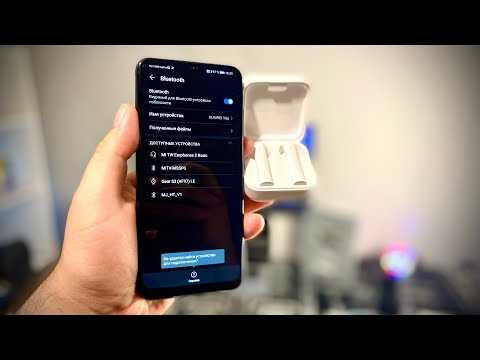
Простые способы синхронизации с телефоном
Теперь перейдём к более простым, возможно, даже банальным рекомендациям подключить блютуз гарнитуру к мобильному устройству. Не зависимо от вашего возраста «общения» с цифровыми устройствами рекомендуется ознакомиться с ними. И ещё раз всё проверить. Например, убедитесь, что технология Bluetooth активна на обоих подключаемых устройствах. Но прежде поставьте на подзарядку наушники и смартфон, чтобы сразу отсечь возможные проблемы с уровнем заряда.
Дождитесь момента, когда устройства полностью будут заряженными. После чего попробуйте снова подключить наушники к телефону. При активации сопряжения на наушниках, убедитесь, что они реагируют на ваши действия. Индикатор должен начать мигать в тот момент, когда вы удерживаете кнопку питания. Если наушники вы пытаетесь подключить к ноутбуку — отключите режим энергосбережения. Который может блокировать подключаемые устройства при работе без подключенного кабеля питания.
Порядок действий:
- Нужно открыть панель управления. Нажмите вместе клавиши WIN+R и впишите слово «Control». Нажмите кнопку «Ок» для продолжения;
- Затем вверху справа выберите «Мелкие значки». Это нужно, чтобы быстро найти пункт «Электропитание»;
- Далее выберите пункт «Высокая производительность». А ещё ниже нажмите ссылку «Дополнительные параметры»;
- В новом окне найдите пункт с «Bluetooth» и нажмите знак плюса возле него;
- Убедитесь, что в нём установлено значение «Разрешено»;
- Далее закройте окно и сохраните изменения.
Сейчас попробуйте подключить наушники к ноутбуку. Убедитесь, что уровень его заряда также высок. Или подключите ноутбук к сети и попробуйте подключить блютуз гарнитуру в таком состоянии.
Советы для успешного подключения
Чтобы исправить проблему, когда телефон не видит блютуз наушники, или вовсе избежать ее, нужно запомнить некоторые правила успешного подключения:
- Перед подключением убедиться в том, что Bluetooth включен на мобильном устройстве пользователя.
- Не стоит подключаться к гарнитуре, если пользователь находится далеко от нее.
- Если устройство не подключается к наушникам автоматически, нужно подключить гарнитуру вручную через настройки телефона.
- Перед покупкой беспроводных наушников убедиться в том, что версия блютуз наушников полностью совместима со смартфоном.
- Вовремя заряжать беспроводную гарнитуру.
Проблема в мобильном телефоне
Теперь нужно проверить, не является ли причиной неполадок сам телефон. Для этого попробуйте подключить к нему другие наушники — если не получится, значит смартфон может быть либо неисправен, либо на нем произошел системный сбой. Исправить это можно несколькими способами:
- Перезагрузить телефон.
- Перезагрузить Bluetooth на телефоне.
- Обновить ПО или откатить прошивку до прошлой версии, если телефон перепрошивался вручную, из-за чего могли возникнуть проблемы.
- Сбросить смартфон до заводских настроек — при этом все файлы и приложения на нем удалятся.
- Отнести телефон в сервисный центр для диагностики, так как причина может быть в поломке каких-либо внутренних деталей.
Итог
Помимо чехла с возможностью его беспроводной зарядки (за который нужно доплатить), новые Apple AirPods 2 едва ли можно назвать полноценным обновлением оригинальной модели. Да, соединение стало быстрее, а беспроводная зарядка футляра более удобной, но, Apple не исправила имеющихся в первых AirPods проблем – прежде всего, это качество звука и защита от влаги.
Кроме того, покупка AirPods 2 вместе с беспроводным чехлом делает их дороже большинства аналогов на рынке, включая Galaxy Buds, в комплекте с которыми уже идёт бесплатный чехол с функцией беспроводной зарядки.
Стоит ли покупать?
Если у вас уже есть повидавшие жизнь AirPods, или же вы впервые покупаете себе беспроводные наушники – новые AirPods 2 могут стать отличным выбором, особенно если вы слушаете музыку через iPhone. Но, не покупайте эти наушники, если у вас уже есть оригинальные AirPods, которые ещё в нормальном состоянии.
Яндекс Маркет
















![Телефон не видит наушники: 14+ причин [решено]](http://jsk-oren.ru/wp-content/uploads/3/6/7/3674412a7ed6631c3fd67ba4fe1c00d9.png)












